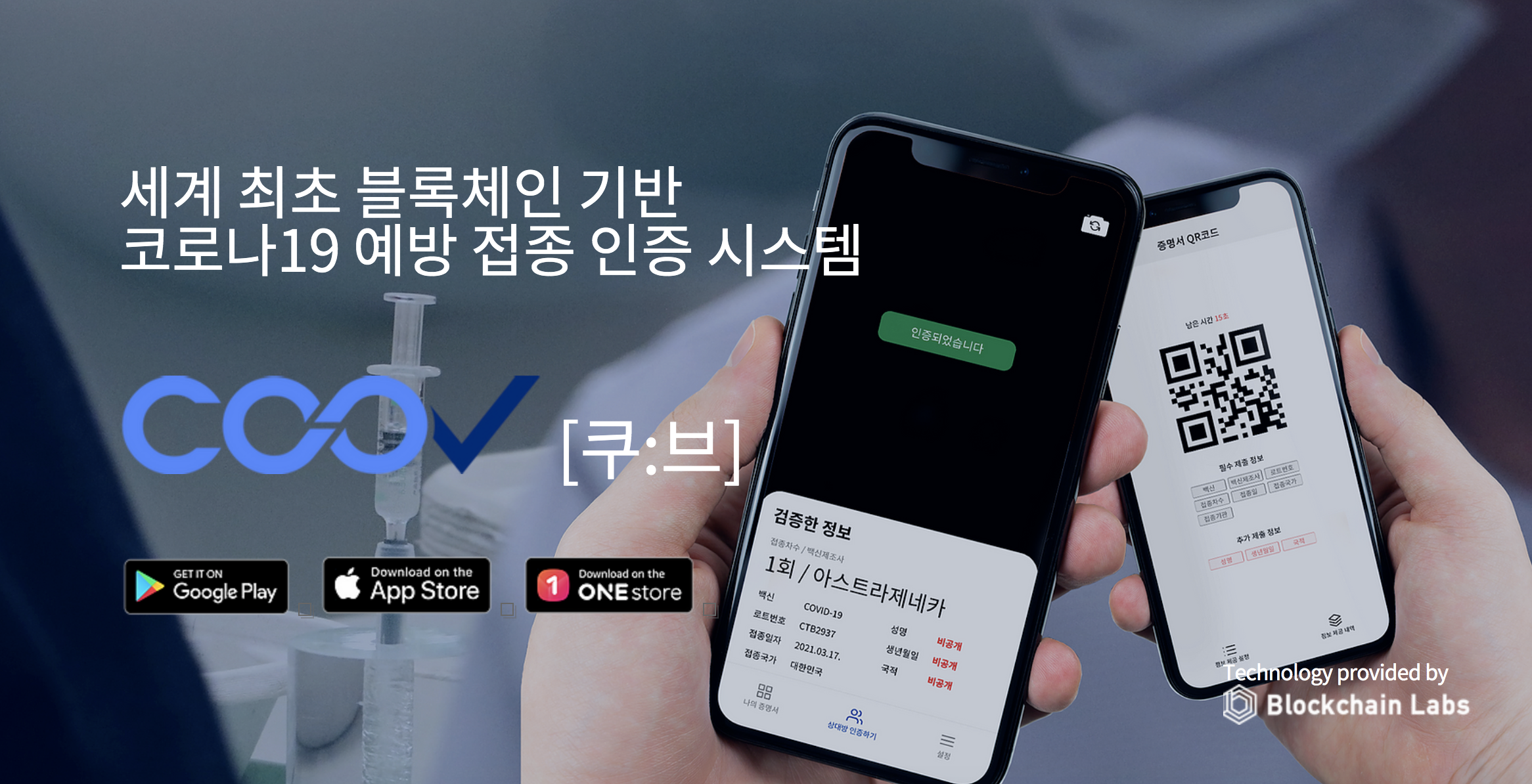
19 11월 2021 “COOV” World’s first COVID19 Vaccine Global Authentication System by Blockchain Labs – 격리면제서 없이 입국하는 해외 접종자를 위한 COOV 등록 과정
안녕하세요, Moxie입니다.
오늘 포스팅에서는 한국에서 세계 최초로 실행했다는 “코로나19 예방 접종 인증 시스템”에 대한 내용을 설명드려 보겠습니다. 이 시스템을 COOV라고 하는데, 이번에 제가 관할 보건소에 가서 직접 등록을 해 봤습니다.
언제 끝날지 모르는 코로나, 또 전세계 어디를 가더라도 백신 접종에 대한 어떤 제반사항을 요구할지 모르는 이 세상에… 저희의 짐을 많이 덜어줄 이 글로벌 백신 인증 시스템에 대해서 오늘 같이 보도록 하지요.
이번 COOV에 등록하는 가장 큰 의미는, 이곳에 백신 접종을 기록해서 디지털로 남기고 나면, 추후에 한국에 입국할때 “자가격리 면제서”를 다시 발급 받을 필요가 없습니다. 게다가, 요즘에는 가는곳마다 이런 백신 접종 증명을 요구하는 곳들이 많아졌습니다. 그런데 이 등록이 한국에서 가능하다는 얘기예요. 그래서 해외에서 백신 접종후 한국에 가셨을때 꼭 하시고 오면 좋을듯 합니다.
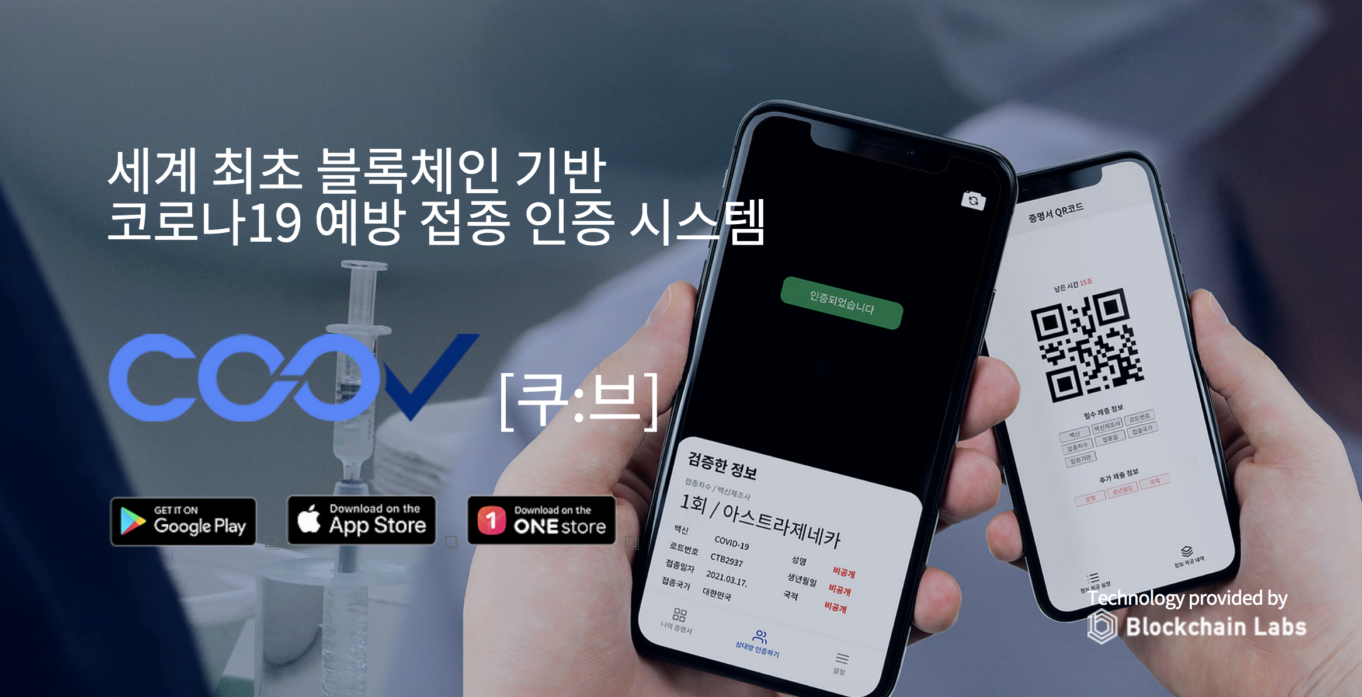
이번 한국에 올때 어떠한 과정을 통해서 입국했는지 지난 포스팅에서 꾸준히 정리해오고 있었는데, 오늘 보실 예방 접종 인증 시스템으로 다음에 다시 올때의 절차가 많이 간소화 될것 같습니다.
COOV 앱은 구글 플레이, 애플 스토어, 원 스토어에서 모두 받으실수 있습니다.
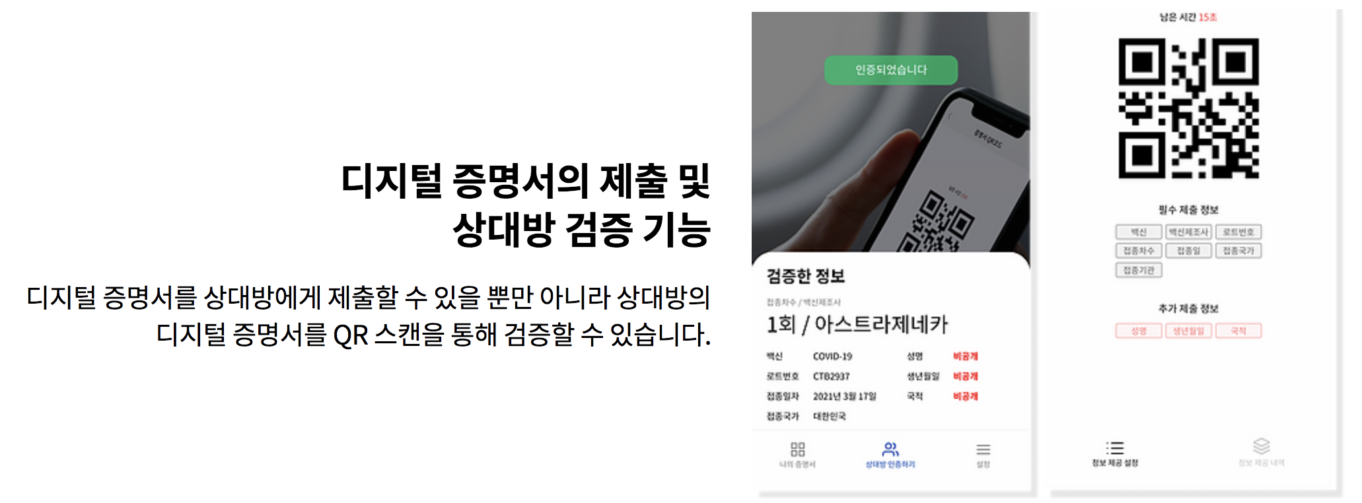
COOV 시스템은 2021년 10월 20일부터 한국에서 실행했으며, 이 과정을 통해서 백신 접종의 인증을 전세계가 같이 사용한다는게 이들의 생각인데요.
본인의 백신 접종 증명서를 디지털로 상대에게 제출할수도 있고, 상대방의 디지털 증명서를 검증 할수도 있습니다.
이번에 한국에 왔을때, 식당에 들어가거나 백화점에 들어갈때 스캔할 수 있는 QR 코드를 요구했었습니다. 이럴때 이 QR Code가 없는 경우에는, 그 앞에 준비되어있는 명부에 이름과 몇가지 정보를 넣고 들어갈 수 있었어요.
지난 포스팅에서 보셨던 Quarantine이라는 앱에서 나오는 QR 코드는 그 앱에 지금 시범적으로 하고 있는거라서 그건 아니고, 이 COOV 과정으로 받으시는 QR코드는 백신 접종 증명을 디지털로 하는것이라서, 이 역시 위에 말씀드린 공용장소에 입장하실때 쓰는 QR 코드는 아니예요.
그건 네이버나 카카오에서 생성 해야 하고, 그 목적은 한공간에서 확진자 발생시 추후 Track을 하기 위한것인데요. 이건 다음 포스팅에 설명하겠습니다.
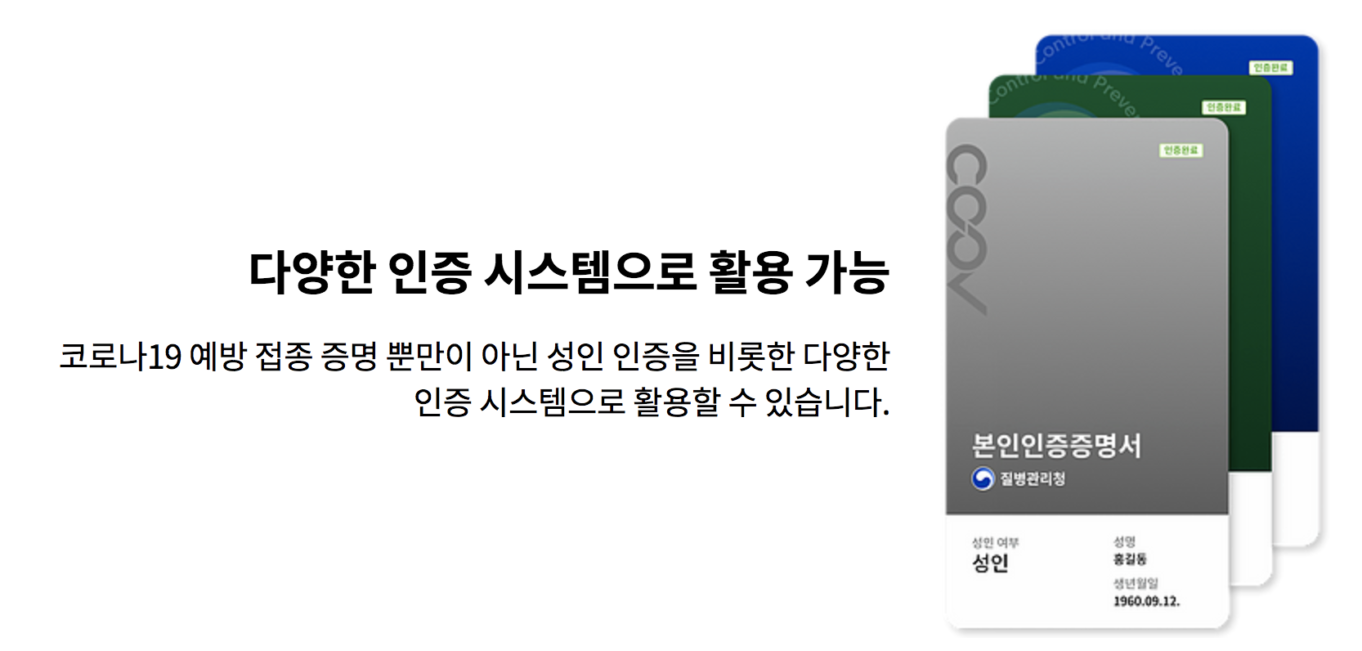
이 앱은 사용 효율성 여부에 따라서 백신접종증명 이외에 추후에 여러가지 다른 용도의 디지털 인증용으로 사용될것 같습니다.
아래는 몇가지 COOV에 대한 링크를 남기고 갈게요.
COOV 관련 뉴스
10월 19일에 아래와 같이 관련 뉴스가 나왔습니다.
https://www.yna.co.kr/view/AKR20211019086551530
COOV 설명 홈페이지
COOV의 홈페이지는 아래에
세계 블록체인 기반 코로나19 예방 접종 인증 시스템 – COOV
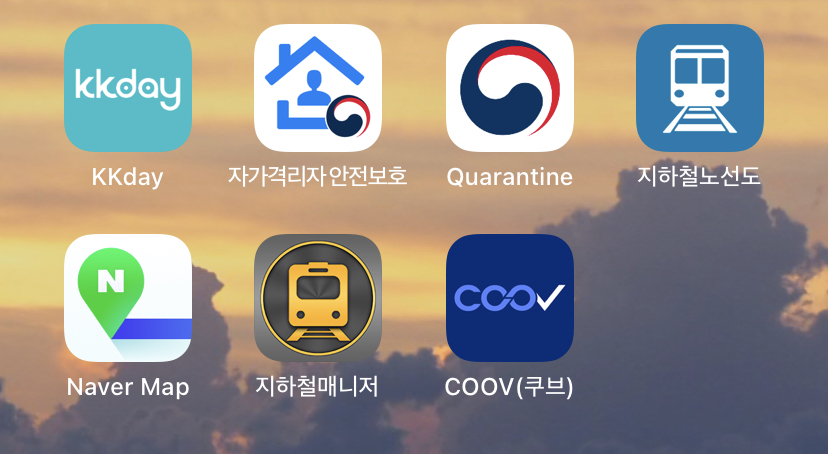
그래서 저는 이렇게 COOV 앱을 받았습니다. (지하철 노선을 외우기 너무 힘들어서.. 지하철 앱은 두개가 있네요. ㅎㅎ)
보건소 방문 준비물 몇가지
저는 미국에 사는 영주권자로 한국 여권 소지자(PR 여권)입니다. 영주권자라서 기존의 주민등록번호는 말소되었고, 거소증도 없어요. 이럴경우에 제가 이 과정을 하러 가면서 가져갔던것은 아래와 같습니다.
- 한국여권
- 백신 접종서 (미국에서 Pfizer 2차까지 맞은 기록이 있는 “종이쪼가리” 원본ㅋ- 원본이 아니라도 되는지는 모르겠습니다.) – 이건 입국하시는 곳에서 백신접종증명서를 받으실수 있는곳이라면 인쇄하셔서 가져오시면 됩니다.
- 자가격리 면제서
- COOV 앱에서 인증이 가능한, “본인 명의”의 한국 전화번호 – 전화번호가 없으면 인증이 필요한 App은 실행하지 못하고, 종이로 된 접종완료 증명서 한장을 인쇄해 줍니다.
- 72시간 테스트 결과는, 저와 같은 조건을 가진 사람들은 필요 없는데, 외국인들(시민권자)은 그것도 받는듯 했습니다.
며칠전에 관할 보건소에 가서 하고 왔는데, 그 과정을 간단하게 설명 해보겠습니다.

제가 도착후 24시간안에 코비드 검사를 받았던 보건소에 가서 했는데요. 입구에서 문의하니까 “코로나 예방접종TF팀”으로 가라고 알려주셨어요.
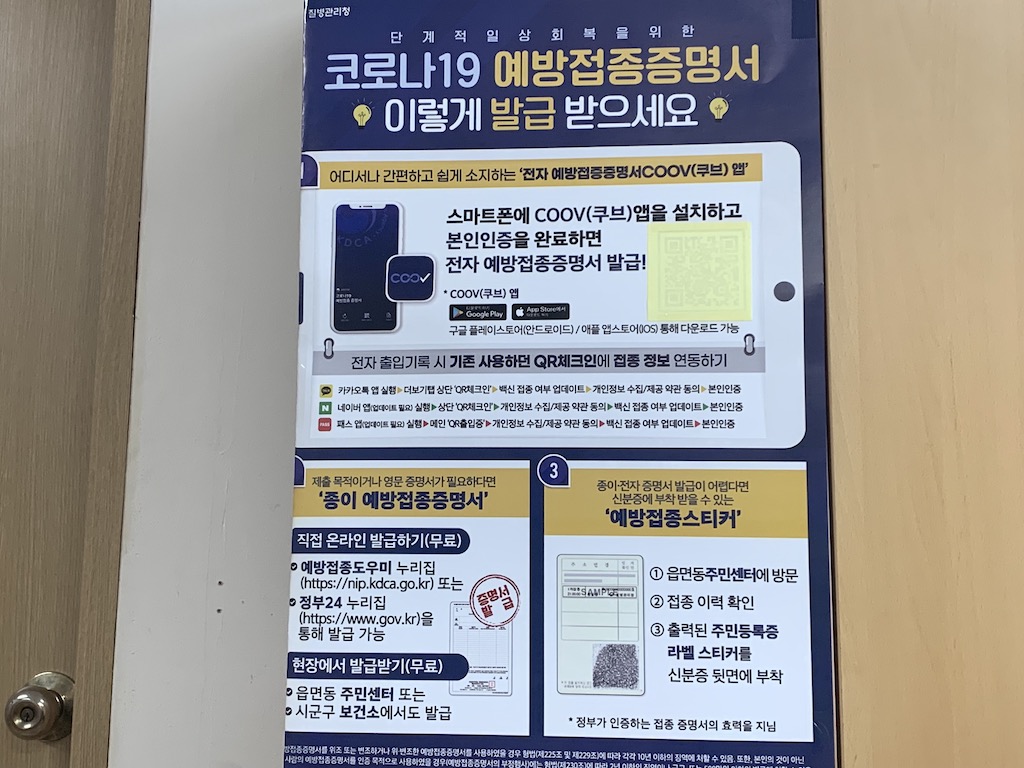
여기에 들어가면 벽에 이런 포스터가 붙어있고요. 이 종이는 각종 병원에서 나눠주는듯 했습니다.
(부모님 모시고 부스터샷 접종하시는 병원에 가 봤더니, 이 정보가 인쇄된 종이를 주셨어요 – 아래 사진)
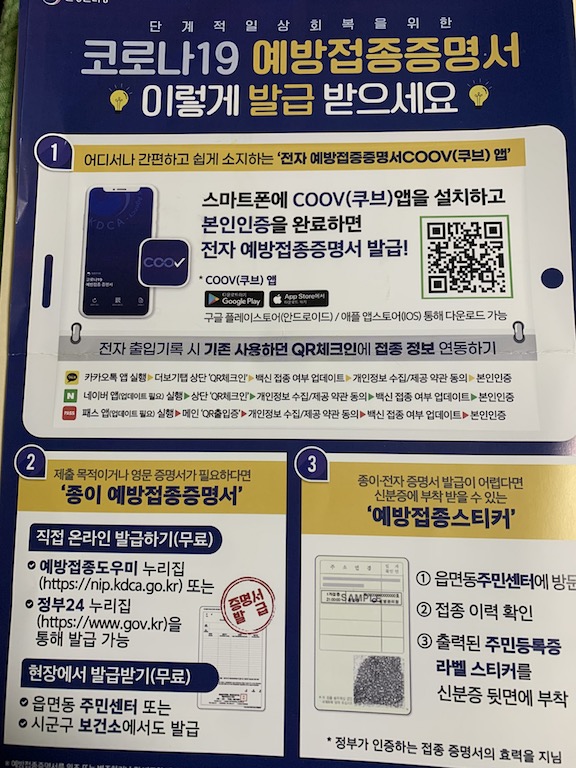
여기에 가실때 될수있으면 일찍 가시는게 좋습니다. 저는 이날 알뜰폰 심카드가 개통되는날이라서, 개통된 한국전화번호로 인증과정이 있다는것을 알고, 개통 된 후에 갔었습니다. 다행이 저는 바로 했는데, 제가 하는동안에 인증에 문제가 있어서 시간이 좀 걸렸었고, 제가 다 하고 일어났더니 뒤에 많은분들이 줄을 서서 기다리시더라구요.
제 기록이 계속 인증이 안되던 이유는 두가지로 생각되는데요.
- 저를 담당해주신 직원이, 여권을 보시고 프로필 생성을 제 영문이름으로 했다고 했어요. 그런데, 개통한 전화는 한글이름으로 되어서 인증이 안된다고 하셨는데, 그건 아닌것 같고요. (그런데, 한번 영문 이름으로 넣고나면, 다른 기록은 수정이 되는데, 이름을 바꾸지는 못한다고 하네요. 이걸 고치려면 질병청에 따로 연락을 하셔야 한다는 말씀을…ㅠㅠ)
- 다른 한가지는 바로 아래 보시는 인증실패 에러 메시지에서 유추할수 있는데, 정보 입력에서 인증까지에 약간의 다운타임이 있는것이 아닌가.. 하는 예상만 할 뿐이예요.
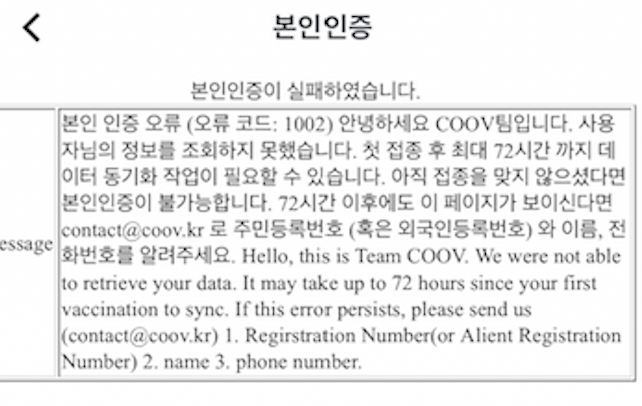
본인명의이 한국 전화번호가 있었음에도 불구하고 보건소에서 실시간으로 앱에서 본인 인증은 실패를 했고, 그래서 인쇄된 종이로 “예방접종확인서 – Confirmation of COVID19 Vaccination” 한장을 받아서 나옵니다. 그런데..
몇가지 인증과정
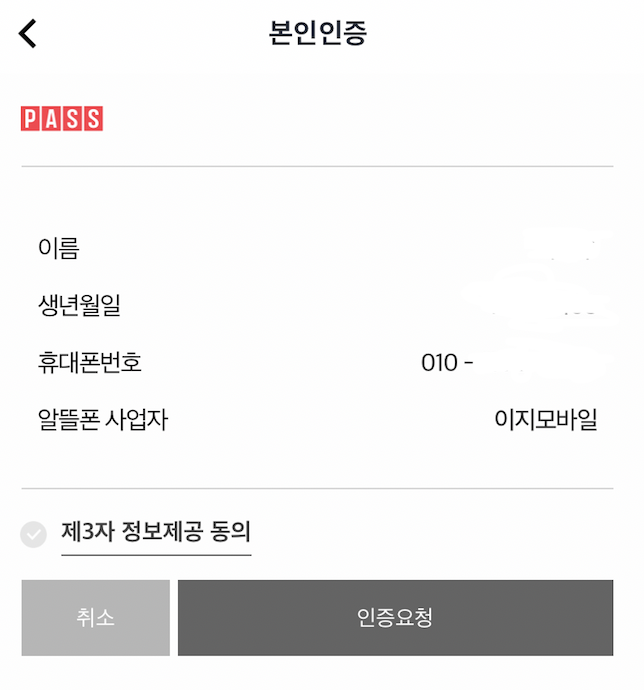
보건소를 나와서 걸어서 집으로 가다가 다시 한번 해 봤습니다. 보건소 직원이 했을때 잘 안되던것과는 달리, 나와서 하다가 보니까 이게 이제 되요. 허허허… (이번에 사용하는 알뜰폰이 KT 알뜰폰인데, 그것 선택하는 옵션이 중간에 나옵니다. 그게 위에는 이지모바일로 보여요)
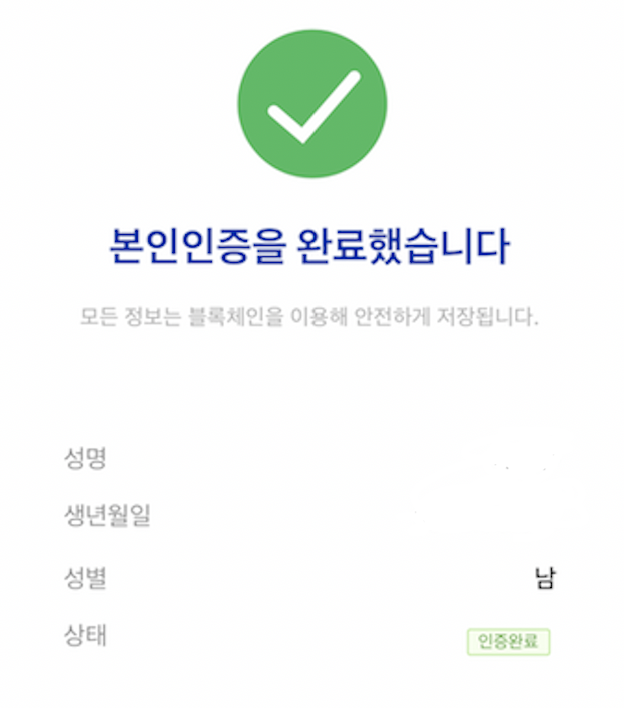
제가 보건소를 나온 후에 잠깐 사이에 그분들께서 어떤 수정작업을 거친건지, 아니면 이게 데이터가 서로 연결이 되는 시간이 이만큼 필요했는지는 확실하지 않지만, 일단 됩니다. 이때에 한페이지씩 넘어가는 전화기에서의 스샷을 리뷰를 위해 하나씩 찍어봤습니다.
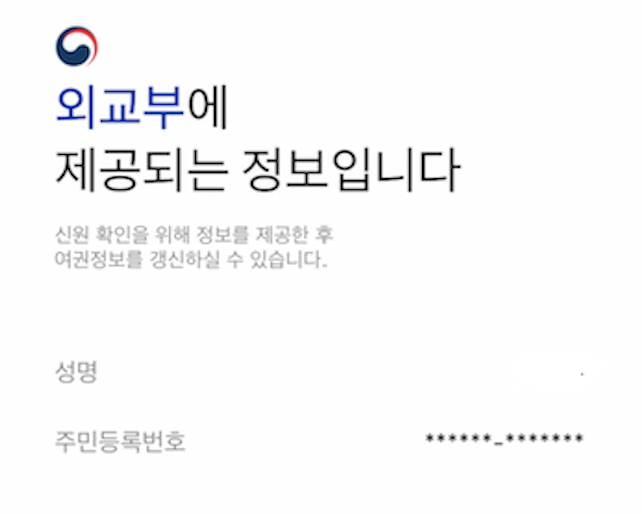
COOV는 외교부와 연동이 되게 되어있습니다. 그래서 위와 같이 이름과 주민등록번호(말소한 번호라도 기록으로 사용가능합니다)를 확인합니다.
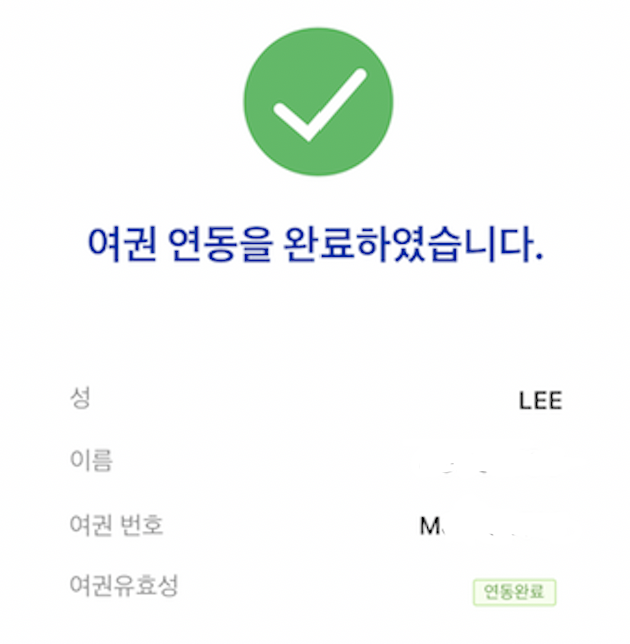
제 여권의 정보가 이곳의 COOV 시스템에 연동이 되었습니다. 이름과 여권번호를 확인하고, 아래에 연동완료라고 나오네요.
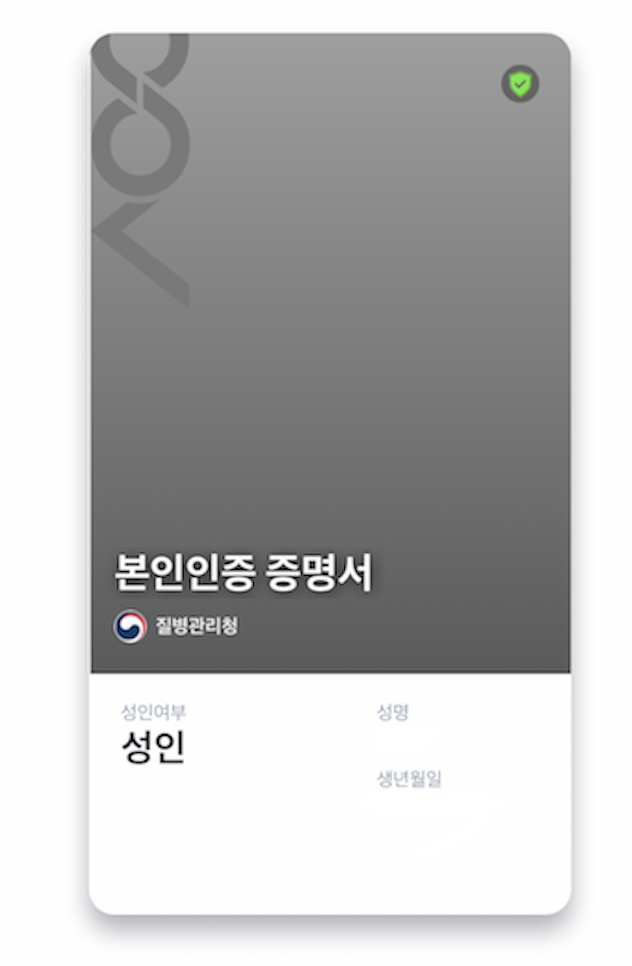
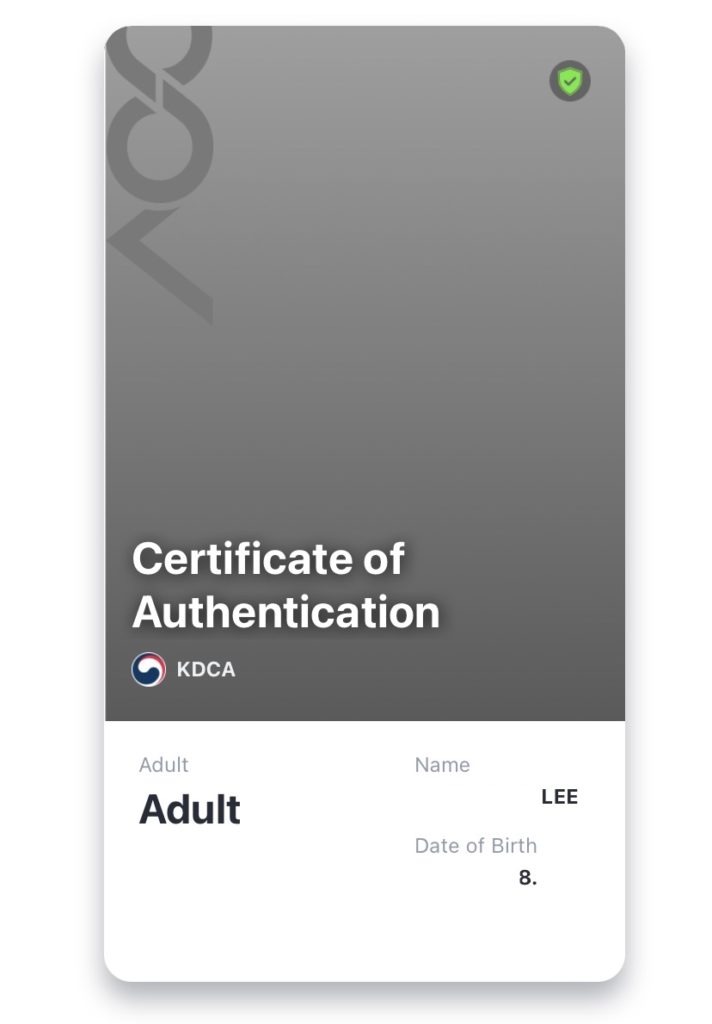
전화인증과 외교부와의 정보 연동으로 본인인증 증명서가 발부됩니다. 첫 스샷은 한국어, 두번째 스샷은 영어로 되는데, 이것은 COOV 앱에서 언어설정을 바꿔주시면 바로바로 변합니다. (외국인들에게 한국어로 되어있는것 보여주면 뭐라 할거잖아요)
전화기에 앱에서 위의 증명서를 눌러보시면 QR Code가 나옵니다. 즉, 어딘가에서 본인 인증을 할때에, 여기서 나오는 QR Code로 할 수 있다는 얘기가 되겠습니다.
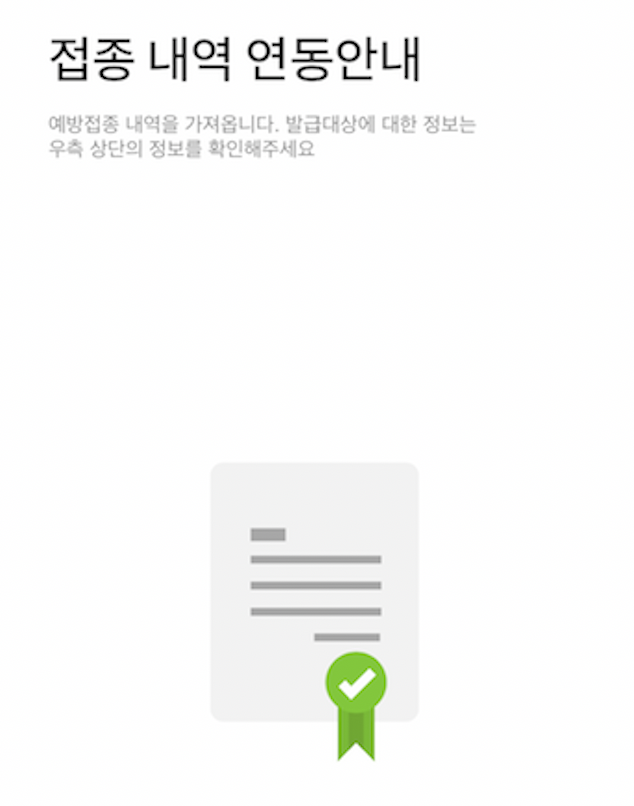
보건소 직원이 제 백신종이를 보고 입력한 내용이 이제 COOV에 연동이 됩니다.
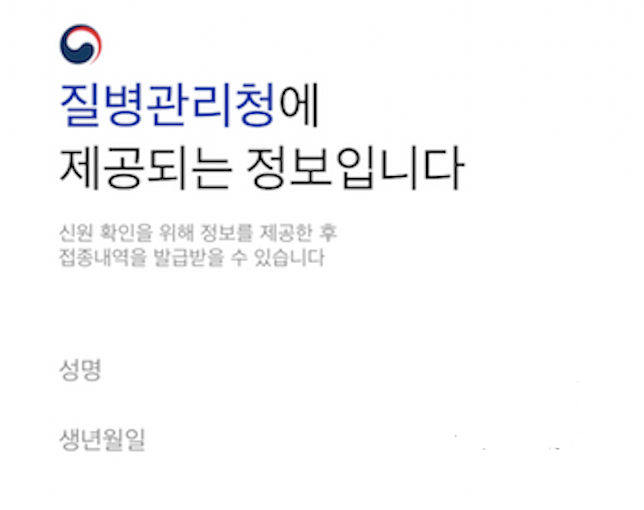
이 과정에서 이름과 생년월일 한번 더 확인하면서 넘어가고요.
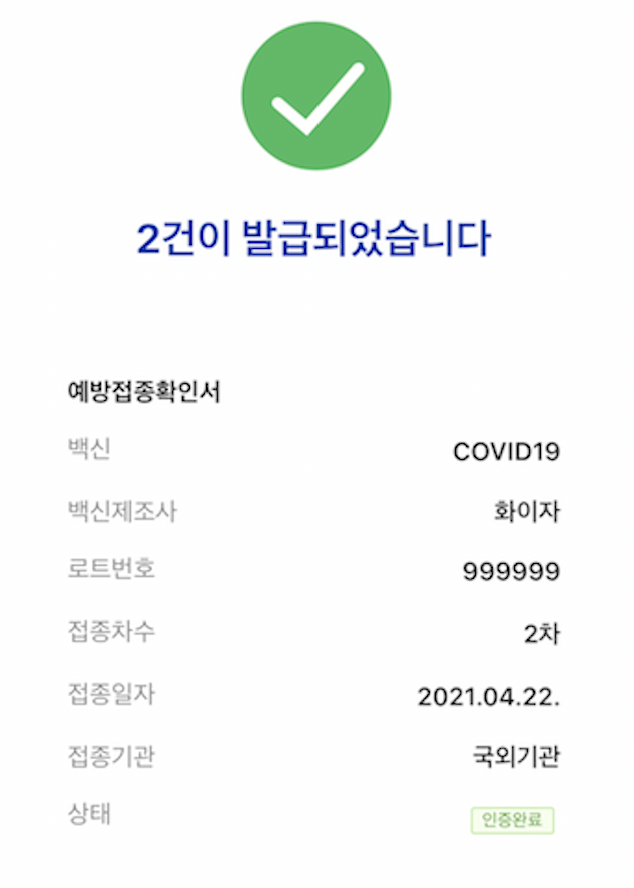
제가 미국(국외기관)에서 지난 4월에 맞았던 2차 화이자 백신의 접종 인증이 완료 되었고…
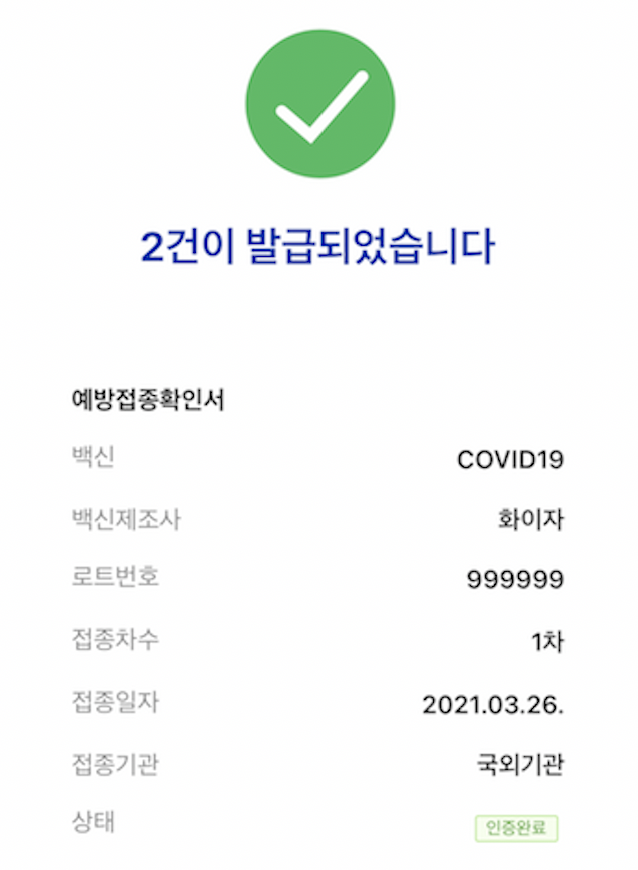
3월에 접종했던 1차의 기록도 인증 완료 되었습니다.
COOV 앱에서 보이는 화면
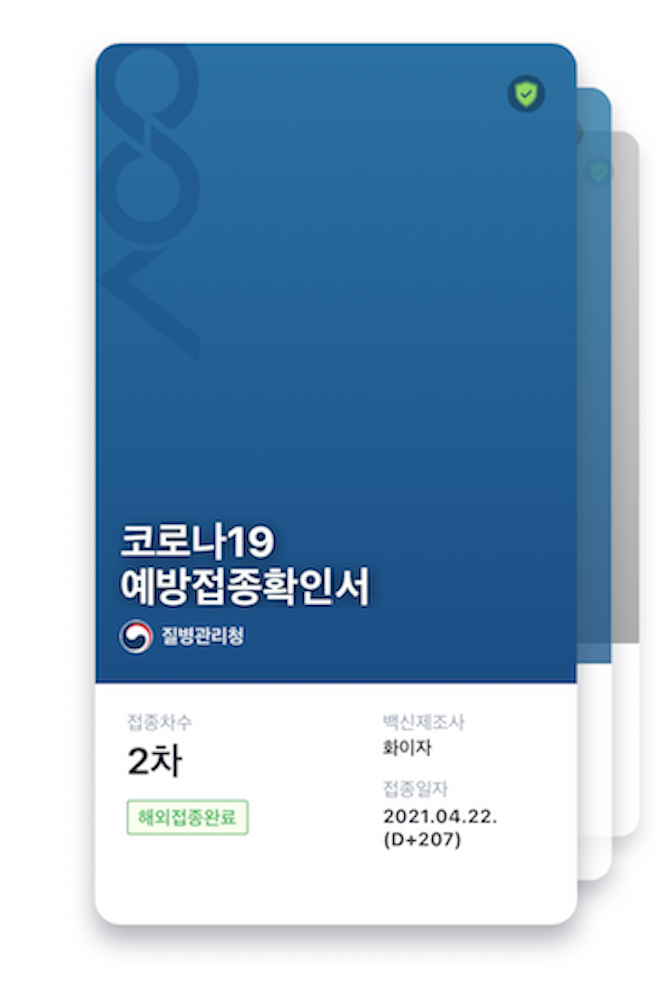
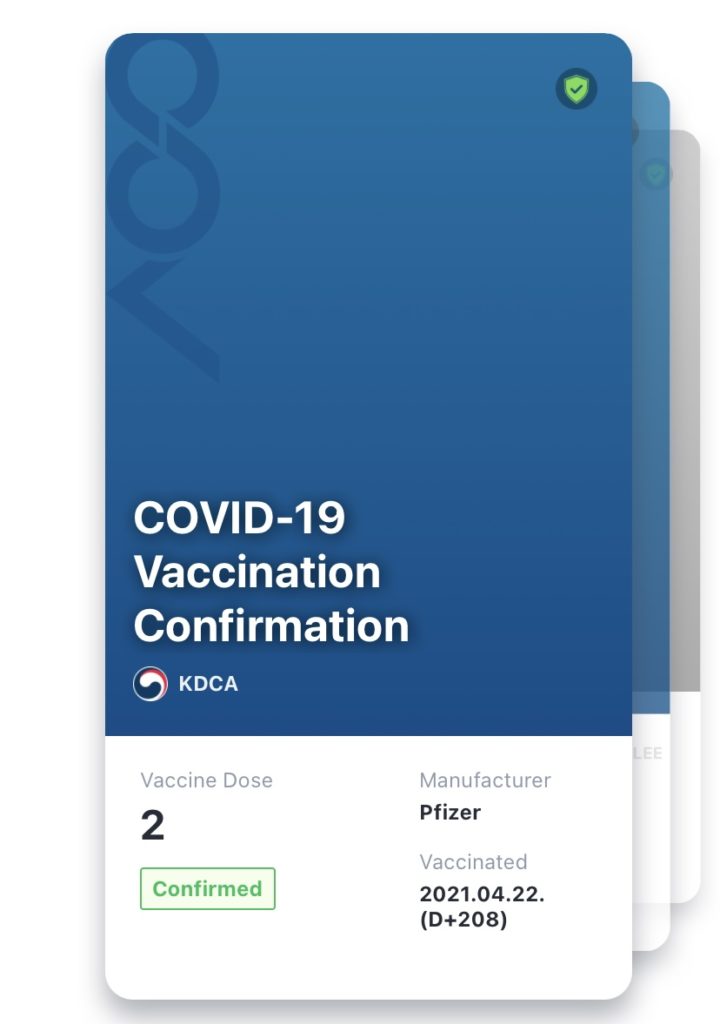
위에 보시는것과 같이, 2차 접종증명, 1차 접종증명, 본인인증증명의 순서대로 앱에 나오고, 왼쪽으로 넘기면 원하는것으로 이동하고, 클릭을 해 보면, 해당 증명의 QR 코드가 아래처럼 나옵니다.
이것을 요구하는 곳이 많아지면 많아질수록 이 코드를 스캔하고 입장이 가능할수도 있게 되겠어요.
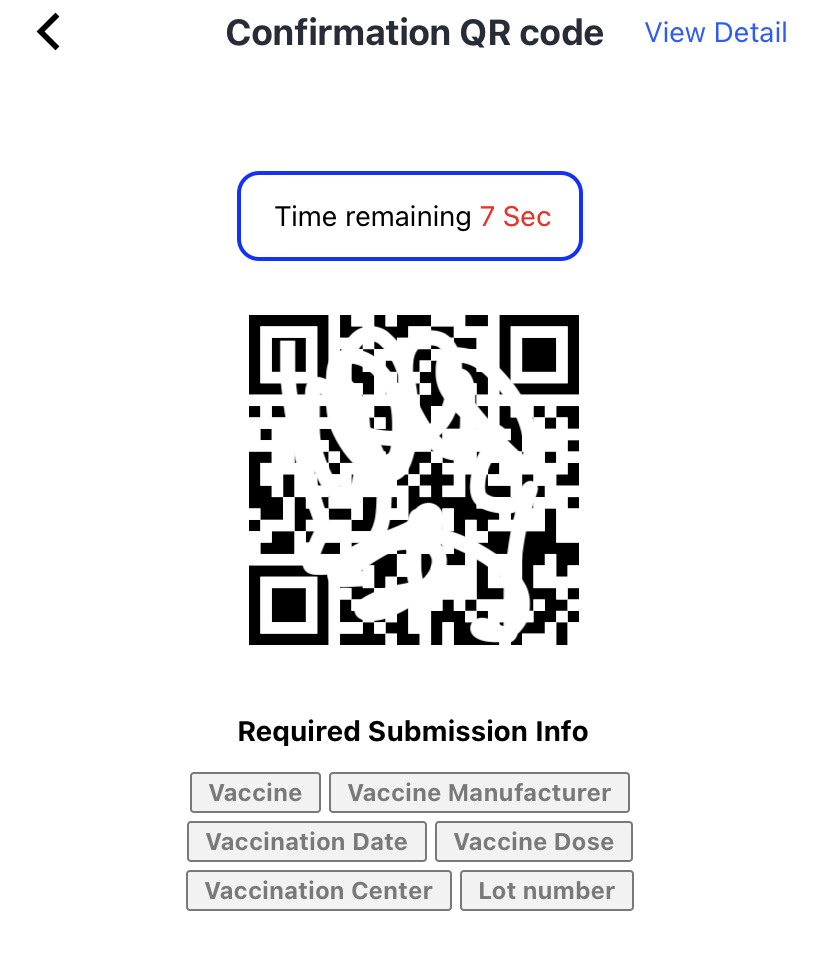
이렇게 나오는 QR Code는 한가지로 계속 사용하는것이 아니고 매 15초마다 새롭게 생성됩니다.
큐알코드 아래에 나오는 세줄의 정보는, 이 과정중에 보건소 직원이 입력한 제 백신 접종의 정보들을 보여주고요. 이런것들이 위의 QR Code에 담겨져 있다는것을 보여주는듯 합니다.
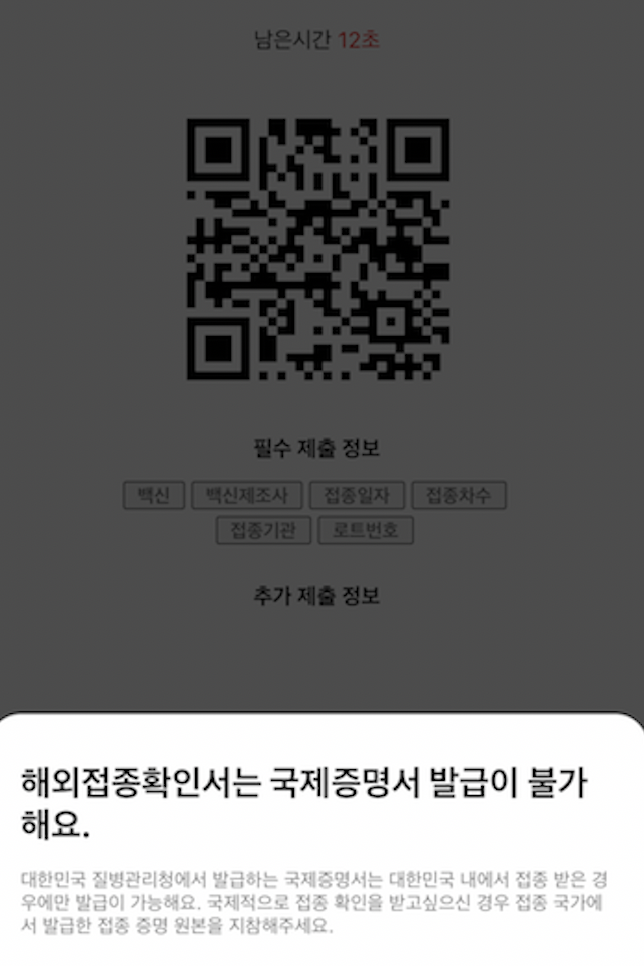
COOV앱에서 보면 국제증명서를 발급 해줄수 있다고 해서 눌러봤는데요. 이건 해외접종자들에게는 해 줄 수 없다고 하네요. 일단 앱에서 보이는 정보로 해외에서는 사용 가능할것으로 생각됩니다.
COOV App에서 나오는 QR Code와 예방접종 확인서(인쇄본) 사용처
이렇게 만들어진 QR 코드와 예방접종확인서가 앞으로 쓰여질곳은
- 각 여행지에서 우리의 백신접종기록을 요구할때 제출할수 있습니다. 아직 부스터샷(3차)에 대한 데이터 연동에 대한것은 알려진것은 없는것 같지만, 그것도 뭔가 하고있지 않을까 하는 생각입니다.
- 포스팅 초반에 설명했듯이, 다음번 한국에 입국할때 “자가격리 면제서” 없이 이 기록으로 입국이 가능한것으로 알려졌습니다. 일단 단기적으로는 이것이 가장 큰 사건이 아닐까 합니다.
- 각 공공기관, 호텔, 나중에는 비행기 탑승까지 이 기록을 원할수도 있습니다. 아래 사진 보시면… 제가 이번에 미국으로 출국전에 하루 자고갈 인천 그랜드 하얏호텔에서 저에게 보낸 이메일의 일부입니다. 체크인시에 접종 증명을 확인하는데, COOV의 전자증명서나 “보건소에서 발행된 증명서”(보건소에서 본인 인증이 없이도 인쇄해주는 증명서)를 보여달라고 합니다.

스크린샷을 찍어서 리뷰를 작성하다가 보니까, 가로 사이즈 사진이 많이 있어서 보시기에 조금 불편하셨을수도 있으셨을거예요.
해외접종완료 하셨는데 그동안 저처럼 종이한장 들고서 “이거 잃어버리면 어쩌란 말인가” 생각하시던 분들께는 이 방법이 지금까지 나온 최선의 방법이 아닐까 해서 조금 자세하게 써 봤습니다. 도움 되셨으면 합니다.
접종완료기록을 지참하시고 한국방문을 하시는 분들께 꼭 하시라고 추천해 드립니다. 요즘에 한국에 체육관에서도 이 정보를 보여달라고하고 COOV 앱에서 나오는 QR 코드 스캔하고 들어가는 곳들이 있다고 해요.
계속 이어지는 Moxie의 한국여행정보 이모저모…
다음 포스팅에서는, 오늘 보신 COOV 앱 말고, 집단방역의 수칙을 지키기 위한 노력의 일환으로 사용하는 QR Code가 또 하나 있는데 그 얘기를 좀 해보죠. 공공장소에 입장하실때 보통 두가지를 하는데, 하나는 발열체크이고, 다른 하나는 네이버나 카카오에서 만들어지는 “QR 체크인”용 코드로 스캔을 해서, 추후에 그 장소에서 확진자가 발생하면 후조치를 하기 위한 노력인듯 합니다. 처음에는 COOV에서 나오는 QR 코드로 하면 되는줄 알았는데, 다른게 또 있어서 그것도 받아야 합니다. 이것 스캔하시면 기기에서 “백신접종완료후 14일이 경과하였습니다”라는 음성이 나옵니다. 이 코드가 없으면, 앞에 있는 방명록에 이름과 몇가지 정보 넣고 입장하실수 있어요.
그 내용으로 돌아오겠습니다.
긴 글 읽어주셔서 감사합니다.

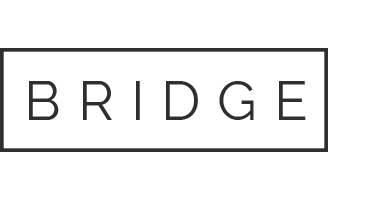
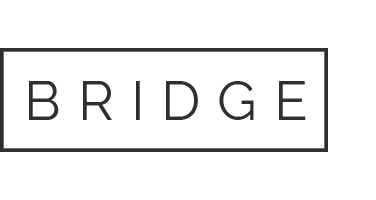

자세한 설명과 how to follow를 정말 세세하게 작성해주셨네요~! 너무나 감사합니다. 한가지 질문은 “미국 시민권자”의 경우에는 이 작업을 못하는걸까요? ㅎㅎㅎ
내외국인 모두 가능합니다~ 어짜피 격리면제중에 pcr 검사를 위해 보건소를 두번은 (24시간 이내, 6-7일차) 방문하셔야하기때문에 간김해 쇠뿔도 뽑고오시면되요.
인증을 하는 작업이 필요한데, 그러기 위해서 본인 이름으로 개통된 한국 전화번호가 있어야 합니다.
위에 hopesoft님께서 설명해 주신 부분은 각 보건소마다 조금 다를수 있다고 생각하는데요.
제가 갔던 보건소는, 검사받으러 가는 날은, 다른 보건소 행정업무는 못보게 막아놨었습니다. 그래서 검사하는날은 그날대로 갔었도, 이 작업하러 한번 따로 갔었어요,
방역관련절차가 궁금했는데 자세한 정보 감사합니다. 앱 설치/본인인증은 성공했는데 해외접종이라 다음에 한국 갈때 접종기록을 등록해야겠네요.
아.. 본인인증도 되셨는데, 이게 보건소에 가셔서 하셔야 하는 작업이라, 한국에 가지 않고는 안되는게 맞네요.
이대로만 따라하면 되니 너무 감사합니다.
한국에 친구들 얘기 들으니까 막 이상한 얘기들을 하던데, 막시님 글 읽고서 하나씩 다 이해가 되는중이예요. 준비할것이 상당히 많근데 하나씩 따라잡을수있게 이렇게 설명해 주셔서 정말 감사합니다.
감사합니다. 뭐 이게 없다고 꼭 큰일이 나는건 아닌데, 그래도 다들 하는거라서 검사하는곳에 가면 가끔 뻘쭘할때가 있어요. 한번 해 놓으면 여러가지 유용하게 쓰일거예요.